設定 Azure 高載部署之 Azure 管理憑證的選項
您必須先將管理憑證上傳至您的 Azure 訂用帳戶,才能在 Windows HPC 叢集中部署 Azure 節點。 如果前端節點已設定高可用性,則必須在前端節點計算機上設定對應的憑證(或在每個前端節點計算機上設定為高可用性)。 對於某些 HPC Pack 版本的特定案例,也必須在用來管理叢集且需要連線至 Azure 的用戶端電腦上設定憑證。
概觀
下表摘要說明 Azure 節點部署管理憑證所需的設定。 所需的確切設定步驟取決於管理憑證的來源、叢集上執行的 HPC Pack 版本,以及叢集組態。 如需範例,請參閱本主題其餘部分的案例。
| 位置 | 證書存儲 | 類型 |
|---|---|---|
| Azure 訂用帳戶 | 訂用帳戶設定 | 僅限憑證 (.cer) |
| 前端節點(秒) | 本機電腦\個人 | 具有私鑰的憑證 (.pfx) |
| 本機電腦\受信任的跟證書授權單位 | 僅限憑證 (.cer) | |
| 目前的 User\Personal (從 HPC Pack 2012 SP1 開始不需要) | 具有私鑰的憑證 (.pfx) | |
| 用戶端電腦 | 目前的 User\Personal (從 HPC Pack 2012 SP1 開始不需要) | 具有私鑰的憑證 (.pfx) |
| 目前的使用者\受信任的跟證書授權單位(從 HPC Pack 2012 SP1 開始不需要) | 僅限憑證 (.cer) |
注意事項
如果您規劃使用多個 Azure 訂用帳戶部署 Azure 節點,請確定您設定所需的所有管理憑證。
如需 Azure 訂用帳戶的詳細資訊,以及取得使用 HPC Pack 部署 Azure 節點的管理憑證的選項,請參閱 使用 Microsoft HPC Pack 新增 Azure 節點的需求。
若要將憑證匯入或匯出至計算機上的證書存儲,必須使用具有適當許可權和許可權的帳戶。 如需使用憑證嵌入式管理單元執行憑證匯出和匯入的一般資訊,請參閱 Windows Server 版本的檔。
案例 1:設定預設Microsoft HPC Azure 管理憑證
重要事項
從 HPC Pack 2016 開始,不支援此案例。
在 HPC Pack 2016 之前的 HPC Pack 版本中,安裝 HPC Pack 時,會在前端節點上自動產生 預設Microsoft HPC Azure 管理 憑證。 此憑證是自我簽署,而且是 HPC Pack 安裝的唯一憑證。 此憑證是為了測試目的和概念證明部署而提供。 它可簡化,但不會排除 Azure 節點部署的所有憑證設定工作。
安裝時,會自動將 預設Microsoft HPC Azure 管理 憑證匯入本機計算機所需的證書存儲,併產生 %CCP_HOME%\bin\hpccert.cer 檔案。 接著,您可以使用 Azure 入口網站 或其他 Azure 工具,將此檔案上傳至 Azure 訂用帳戶。 本節將說明您必須執行才能使用此憑證的其他工作。
下圖顯示前端節點上的兩個證書存儲(或前端節點),其中 預設Microsoft HPC Azure 管理 憑證會在安裝 HPC Pack (從 HPC Pack 2008 R2 搭配 SP3 開始)自動匯入憑證。
默認管理憑證
圖右側的綠色箭號顯示下列額外的證書存儲,其中 HPC 系統管理員需要手動匯入 HPC Pack 2008 R2 搭配 SP3、HPC Pack 2008 R2 SP4 或 HPC Pack 2012 RTM:
在每個前端節點上,將憑證(具有私鑰)匯入至目前使用者\個人存放區。
在用來管理叢集且需要連線至 Azure 的用戶端電腦上,將憑證(具有私鑰)匯入至 Current User\Personal 存放區,並將 CER 格式的憑證(不含密鑰)匯入至目前使用者\受信任的跟證書授權單位存放區。 如果您未使用用戶端計算機來管理叢集,則不需要這些步驟。
如有需要,請使用下列程式來完成這些工作。
注意事項
- 如果您至少執行 HPC Pack 2012 與 SP1,預設Microsoft HPC Azure 管理 會自動匯入前端節點上的必要證書存儲。 不需要前端節點上的進一步設定,而且不需要用戶端電腦上的設定。 憑證只需要上傳至 Azure 訂用帳戶。
- 如果您執行 HPC Pack 2008 R2 與 SP1 或 HPC Pack 2008 R2 搭配 SP2,則 預設Microsoft HPC Azure 管理,其私鑰只會自動匯入至前端節點上的本機電腦\受信任的跟證書授權單位存放區。 不需要將憑證(具有私鑰)匯入前端節點上的其他存放區。 不過,基於安全性最佳作法,建議您將私鑰憑證設定更新為從 HPC Pack 2008 R2 搭配 SP3 開始的預期設定。
重要事項
- 僅使用憑證嵌入式管理單元匯入和導出憑證。 請勿在 Windows 檔案總管中開啟檔案來安裝憑證。
- 您無法從某部計算機上的證書存儲複製憑證,並將它貼在另一部計算機上的存放區中。
若要將預設Microsoft HPC Azure 管理憑證上傳至 Azure 訂用帳戶
登入 Azure 入口網站。
點選 [訂用帳戶]>your_subscription_name。
按兩下 [上傳
管理憑證 。 瀏覽檔案 %CCP_HOME%\bin\hpccert.cer。
若要使用憑證嵌入式管理單元導出 PFX 格式的預設 HPC Azure 管理憑證
在前端節點上,啟動 Microsoft 管理控制台。 例如,在命令提示字元中,輸入
mmc。在 [
檔案 ] 功能表上,按兩下 [新增/移除嵌入式管理單元]。 [新增或移除嵌入式管理單元] 對話框隨即出現。 在 [可用的嵌入式管理單元]中,按兩下 [憑證],然後按兩下 [[新增]。
選取 [[計算機帳戶],然後按下 [下一步]。
重要事項
針對此程式,您必須選擇 [電腦帳戶]
。 請勿在此頁面上選取另一個選項。 選取 [
本機電腦 ],然後按下 [完成]。 按一下 [確定]。 在控制台樹中,依序展開 [憑證]、[個人],然後按兩下 [憑證]。
在詳細數據窗格中,按兩下 [預設Microsoft HPC Azure 管理]。
若要以 PFX 格式匯出憑證,請執行下列動作:
在 [
動作 ] 功能表上,指向[所有工作] ,然後按兩下 [匯出]。 [憑證導出精靈] 隨即出現。 按一下 [下一步] 。 在 [匯出私鑰] 頁面上,按兩下 [[是],匯出私鑰。 按一下 [下一步] 。
在 [匯出檔格式] 頁面上,選取 [個人資訊交換 – PKCS #12 (.PFX)。 按一下 [下一步] 。
在 [密碼] 頁面上,輸入並確認您想要用來加密私鑰的密碼。 按一下 [下一步] 。
遵循精靈的頁面,以 PFX 格式導出憑證。
重要事項
導出的 PFX 格式化檔案受到密碼保護。 不過,它應該一律儲存在安全的位置。
若要將預設 Windows Microsoft HPC Azure 管理憑證匯入前端節點上的目前使用者\個人存放區
在前端節點上,啟動 Microsoft 管理控制台。 例如,在命令提示字元中,輸入
mmc。在 [
檔案 ] 功能表上,按兩下 [新增/移除嵌入式管理單元]。 [新增或移除嵌入式管理單元] 對話框隨即出現。 在 [可用的嵌入式管理單元]中,按兩下 [憑證],然後按兩下 [[新增]。
選取 [
[我的使用者帳戶] ,然後按下 [完成]。 在主控台樹中,展開 [
憑證 – 目前使用者 ],然後展開 [個人]。 若要匯入 PFX 格式化憑證,請在 [憑證]上按兩下滑鼠右鍵,指向 [所有工作],然後按兩下 [匯入 ]。 [憑證匯入精靈] 隨即出現。
請遵循精靈的頁面,將 .pfx 檔案匯入至個人存放區。
重要事項
如果您想要,請選取選項,將密鑰標示為可匯出。 這可讓其他 HPC 系統管理員在稍後使用私鑰導出憑證。 如果您不想將金鑰標示為可匯出,請將管理憑證的 .pfx 檔案儲存在安全的位置,並在需要時提供給其他 HPC 系統管理員使用。
匯入憑證之後,它會出現在 [憑證] 嵌入式管理單元的詳細數據窗格中。 您可以按兩下憑證來檢查其狀態,並檢視指紋等詳細數據。
若要將預設 Windows Microsoft HPC Azure 管理憑證匯入用來管理叢集的用戶端電腦上的證書存儲
使用適當的叢集系統管理員帳戶登入客戶端電腦。
啟動 [憑證] 嵌入式管理單元來管理用戶憑證。 例如,在命令提示字元中,輸入
certmgr.msc。若要將 PFX 格式化的憑證匯入目前使用者\Personal 存放區,請執行下列動作:
在控制台樹中,展開 [
憑證 ],然後展開 [個人]。 以滑鼠右鍵按兩下
[憑證 ],指向 [所有工作],然後按兩下 [匯入 ]。 [憑證匯入精靈] 隨即出現。 請遵循精靈的頁面,將 .pfx 檔案匯入至個人存放區。
注意
基於安全性最佳作法,除非您有特定的理由這麼做,否則請勿選取選項,將密鑰匯入至目前使用者\個人存放區時,將其標示為可匯出。
若要將 CER 格式化的憑證匯入目前使用者\受信任的跟證書授權單位存放區,請執行下列動作:
在主控台樹中,展開 [憑證],然後展開 [信任的跟證書授權單位]。
以滑鼠右鍵按兩下
[憑證 ],指向 [所有工作],然後按兩下 [匯入 ]。 [憑證匯入精靈] 隨即出現。 遵循精靈的頁面,將hpccert.cer檔案匯入至受信任的跟證書授權單位存放區。
其他考慮
- 如果您卸載 HPC Pack,則不會刪除前端節點上 預設Microsoft HPC Azure 管理 憑證。 hpccert.cer 檔案和 預設Microsoft HPC Azure 管理 前端節點上證書存儲中的憑證,在卸載之後仍會保留。 如果您稍後重新安裝 HPC Pack,則不會重新產生 預設Microsoft HPC Azure 管理。
案例 2:設定來自未知證書頒發機構單位的自我簽署憑證或憑證
若要使用您自己的自我簽署憑證,或證書頒發機構單位 (CA) 所簽發的憑證尚未受信任,請使用 HPC Pack 2008 R2 搭配 SP3、HPC Pack 2008 R2 搭配 SP4 建立之叢集的 HPC 系統管理員,或 HPC Pack 2012 RTM 必須執行每個前端節點上的綠色箭號所顯示的所有手動設定步驟,並在任何用戶端計算機上執行綠色箭號所顯示的所有手動設定步驟(如有必要)用來管理叢集。
注意事項
從 HPC Pack 2012 搭配 SP1 開始,自我簽署憑證只需要匯入本機電腦\個人和本機計算機\受信任的根 CA 存放區。
管理憑證 的
例如,您可以使用 makecert.exe 工具來建立自我簽署 X.509 v3 憑證,此工具會自動安裝特定 Microsoft 版本的 Visual Studio 和 Windows SDK。 然後,產生的憑證可以匯入前端節點和用戶端計算機上所需的證書存儲。 如有需要,請使用下列程式來完成這些工作。
重要事項
- 僅使用憑證嵌入式管理單元匯入和導出憑證。 請勿在 Windows 檔案總管中開啟檔案來安裝憑證。
- 您無法從某部計算機上的證書存儲複製憑證,並將它貼在另一部計算機上的存放區中。
- 在較新版本的 Windows 中,建議使用 New-SelfSignedCertificate Windows PowerShell Cmdlet 來建立自我簽署憑證。
使用makecert建立自我簽署憑證
開啟 Visual Studio 命令提示字元或 Windows SDK 命令提示字元。
若要建立密鑰長度為 2048 的自我簽署 X.509 憑證,請將它安裝在名稱為 WinAzureHPCCert的 Current User\Personal 證書存儲中,然後建立對應的 CER 檔案 HPCcert.cer,輸入類似下列的命令:
makecert -r -pe -a sha1 -n "CN=WinAzureHPCCert" -ss My -len 2048 -sp "Microsoft Enhanced RSA and AES Cryptographic Provider" -sy 24 HPCcert.cer
將自我簽署憑證上傳至 Azure 訂用帳戶
使用憑證嵌入式管理單元導出 PFX 格式的自我簽署憑證
在您產生自我簽署憑證的計算機上,啟動 Microsoft 管理控制台。 例如,在命令提示字元中,輸入
mmc。在 [
檔案 ] 功能表上,按兩下 [新增/移除嵌入式管理單元]。 [新增或移除嵌入式管理單元] 對話框隨即出現。 在 [可用的嵌入式管理單元]中,按兩下 [憑證],然後按兩下 [[新增]。
選取 [
[我的使用者帳戶] ,然後按下 [完成]。 按一下 [確定]。 在控制台樹中,依序展開 [憑證]、[個人],然後按兩下 [憑證]。
在詳細數據窗格中,按兩下 [WinAzureHPCCert (您使用 makecert.exe建立的自我簽署憑證名稱)。
若要以 PFX 格式匯出憑證,請執行下列動作:
在 [
動作 ] 功能表上,指向[所有工作] ,然後按兩下 [匯出]。 [憑證導出精靈] 隨即出現。 按一下 [下一步] 。 在 [匯出私鑰] 頁面上,按兩下 [[是],匯出私鑰。 按一下 [下一步] 。
在 [匯出檔格式] 頁面上,選取 [個人資訊交換 – PKCS #12 (.PFX)。 按一下 [下一步] 。
在 [密碼] 頁面上,輸入並確認您想要用來加密私鑰的密碼。 按一下 [下一步] 。
遵循精靈的頁面,以 PFX 格式導出憑證。
重要事項
導出的 PFX 格式化檔案受到密碼保護。 不過,它應該一律儲存在安全的位置。
將自我簽署憑證匯入前端節點上的證書存儲
在前端節點上,啟動 Microsoft 管理控制台。 例如,在命令提示字元中,輸入
mmc。在 [
檔案 ] 功能表上,按兩下 [新增/移除嵌入式管理單元]。 [新增或移除嵌入式管理單元] 對話框隨即出現。 在 [可用的嵌入式管理單元]中,按兩下 [憑證],然後按兩下 [[新增]。
選取 [[計算機帳戶],然後按下 [下一步]。
選取 [
本機電腦 ],然後按下 [完成]。 在 [可用的嵌入式管理單元]中,按兩下 [憑證],然後按兩下 [[新增]。
選取 [
[我的使用者帳戶] ,然後按下 [完成]。 按一下 [確定]。 若要將 PFX 格式化的憑證匯入本機電腦\Personal 存放區,請執行下列動作:
在主控台樹中,展開 [憑證
[本機計算機] ,然後展開 [個人]。 以滑鼠右鍵按兩下
[憑證 ],指向 [所有工作],然後按兩下 [匯入 ]。 [憑證匯入精靈] 隨即出現。 請遵循精靈的頁面,將 .pfx 檔案匯入至個人存放區。
重要事項
如果您想要,請選取選項,將密鑰標示為可匯出。 這可讓其他 HPC 系統管理員在稍後使用私鑰導出憑證。 如果您不想將金鑰標示為可匯出,請將管理憑證的 .pfx 檔案儲存在安全的位置,並在需要時提供給其他 HPC 系統管理員使用。
匯入憑證之後,它會出現在 [憑證] 嵌入式管理單元的詳細數據窗格中。 您可以按兩下憑證來檢查其狀態,並檢視指紋等詳細數據。
若要將 CER 格式化的憑證匯入本機電腦\受信任的跟證書授權單位存放區,請執行下列動作:
在主控台樹中,展開 [憑證] [本機計算機],然後展開 [[受信任的跟證書授權單位]。
以滑鼠右鍵按兩下
[憑證 ],指向 [所有工作],然後按兩下 [匯入 ]。 [憑證匯入精靈] 隨即出現。 請遵循精靈的頁面,將.cer檔案(不含私鑰)匯入信任的跟證書授權單位存放區。
若要將 PFX 格式化的憑證匯入目前使用者\Personal 存放區,請執行下列動作:
在主控台樹中,展開 [
憑證 – 目前使用者 ],然後展開 [個人]。 以滑鼠右鍵按兩下
[憑證 ],指向 [所有工作],然後按兩下 [匯入 ]。 [憑證匯入精靈] 隨即出現。 遵循精靈的頁面,將 .pfx 檔案 (具有私鑰) 匯入至 Personal 存放區。
將自我簽署憑證匯入客戶端電腦上的證書存儲
使用適當的 HPC 系統管理員帳戶登入用戶端電腦。
啟動憑證管理員。 例如,在命令提示字元中,輸入 certmgr.msc 。
在控制台樹中,展開 [
憑證 ],然後展開 [個人]。 以滑鼠右鍵按兩下
[憑證 ],指向 [所有工作],然後按兩下 [匯入 ]。 [憑證匯入精靈] 隨即出現。 遵循精靈的頁面,將 .pfx 檔案 (具有私鑰) 匯入至 Personal 存放區。
在主控台樹中,展開 [憑證],然後展開 [信任的跟證書授權單位]。
以滑鼠右鍵按兩下
[憑證 ],指向 [所有工作],然後按兩下 [匯入 ]。 [憑證匯入精靈] 隨即出現。 請遵循精靈的頁面,將.cer檔案(不含私鑰)匯入信任的跟證書授權單位存放區。
案例 3:設定來自受信任 CA 的憑證
若要使用已信任的公用或企業 CA 所簽發的憑證,使用 HPC Pack 2008 R2 搭配 SP3、HPC Pack 2008 R2 搭配 SP4 或 HPC Pack 2012 RTM 所建立之叢集的 HPC 系統管理員會執行下列每個前端節點上綠色箭號所顯示的手動設定步驟,以及用於管理叢集的任何用戶端計算機上(如有必要)。
注意事項
- 由於憑證是由受信任的 CA 所簽發,因此應該已在計算機上設定受信任的跟證書,而且不應該將憑證匯入信任的跟證書授權單位存放區。
- 從 HPC Pack 2012 SP1 開始,信任的憑證只需要匯入本機電腦\Personal 存放區。
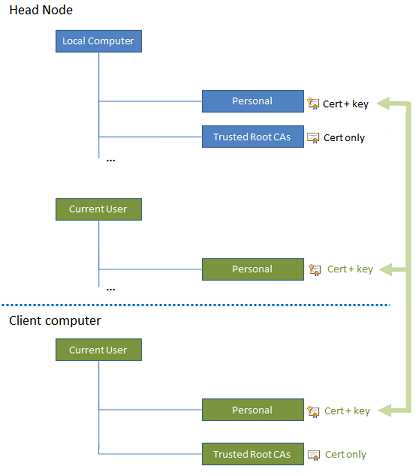
使用下列程式來完成這些工作。
重要事項
- 僅使用憑證嵌入式管理單元匯入和導出憑證。 請勿在 Windows 檔案總管中開啟檔案來安裝憑證。
- 您無法從某部計算機上的證書存儲複製憑證,並將它貼在另一部計算機上的存放區中。
若要使用憑證嵌入式管理單元,以 PFX 格式和 CER 格式匯出受信任的憑證
在前端節點計算機上,啟動 Microsoft 管理控制台。 例如,在命令提示字元中,輸入
mmc。在 [
檔案 ] 功能表上,按兩下 [新增/移除嵌入式管理單元]。 [新增或移除嵌入式管理單元] 對話框隨即出現。 在 [可用的嵌入式管理單元]中,按兩下 [憑證],然後按兩下 [[新增]。
選取 [[計算機帳戶],然後按下 [下一步]。 按一下 [確定]。
選取 [
本機電腦 ],然後按下 [完成]。 按一下 [確定]。 在主控台樹中,依序展開 [憑證]
、 [受信任的跟證書授權單位 ],然後按兩下 [憑證]。 在詳細數據窗格中,按兩下受信任的憑證。
若要以 PFX 格式匯出憑證,請執行下列動作:
在 [
動作 ] 功能表上,指向[所有工作] ,然後按兩下 [匯出]。 [憑證導出精靈] 隨即出現。 按一下 [下一步] 。 在 [匯出私鑰] 頁面上,按兩下 [[是],匯出私鑰。 按一下 [下一步] 。
在 [匯出檔格式] 頁面上,選取 [個人資訊交換 – PKCS #12 (.PFX)。 按一下 [下一步] 。
在 [密碼] 頁面上,輸入並確認您想要用來加密私鑰的密碼。 按一下 [下一步] 。
遵循精靈的頁面,以 PFX 格式導出憑證。
重要事項
導出的 PFX 格式化檔案受到密碼保護。 不過,它應該一律儲存在安全的位置。
若要以 CER 格式匯出憑證,請執行下列動作:
在 [
動作 ] 功能表上,指向[所有工作] ,然後按兩下 [匯出]。 [憑證導出精靈] 隨即出現。 按一下 [下一步] 。 在 [匯出私鑰 頁面上,按下 [否],不要匯出私鑰。 按一下 [下一步] 。
在 [匯出檔格式] 頁面上,選取 [DER 編碼的二進位 X.509 ()。CER)。 按一下 [下一步] 。
遵循精靈的頁面,以 CER 格式導出憑證。
將憑證上傳至 Azure 訂用帳戶
將憑證匯入前端節點上的證書存儲
在前端節點上,啟動 Microsoft 管理控制台。 例如,在命令提示字元中,輸入
mmc。在 [
檔案 ] 功能表上,按兩下 [新增/移除嵌入式管理單元]。 [新增或移除嵌入式管理單元] 對話框隨即出現。 在 [可用的嵌入式管理單元]中,按兩下 [憑證],然後按兩下 [[新增]。
選取 [[計算機帳戶],然後按下 [下一步]。
選取 [
本機電腦 ],然後按下 [完成]。 在 [可用的嵌入式管理單元]中,按兩下 [憑證],然後按兩下 [[新增]。
選取 [
[我的使用者帳戶] ,然後按下 [完成]。 按一下 [確定]。 若要將 PFX 格式化的憑證匯入本機電腦\Personal 存放區,請執行下列動作:
在主控台樹中,展開 [憑證
[本機計算機] ,然後展開 [個人]。 以滑鼠右鍵按兩下
[憑證 ],指向 [所有工作],然後按兩下 [匯入 ]。 [憑證匯入精靈] 隨即出現。 請遵循精靈的頁面,將 .pfx 檔案匯入至個人存放區。
重要事項
如果您想要,請選取選項,將密鑰標示為可匯出。 這可讓其他 HPC 系統管理員在稍後使用私鑰導出憑證。 如果您不想將金鑰標示為可匯出,請將管理憑證的 .pfx 檔案儲存在安全的位置,並在需要時提供給其他 HPC 系統管理員使用。
匯入憑證之後,它會出現在 [憑證] 嵌入式管理單元的詳細數據窗格中。 您可以按兩下憑證來檢查其狀態,並檢視指紋等詳細數據。
若要將 PFX 格式化的憑證匯入目前使用者\Personal 存放區,請執行下列動作:
在主控台樹中,展開 [
憑證 – 目前使用者 ],然後展開 [個人]。 以滑鼠右鍵按兩下
[憑證 ],指向 [所有工作],然後按兩下 [匯入 ]。 [憑證匯入精靈] 隨即出現。 遵循精靈的頁面,將 .pfx 檔案 (具有私鑰) 匯入至 Personal 存放區。
將憑證匯入客戶端電腦上的證書存儲
使用適當的 HPC 系統管理員帳戶登入用戶端電腦。
啟動憑證管理員。 例如,在命令提示字元中,輸入 certmgr.msc 。
在控制台樹中,展開 [
憑證 ],然後展開 [個人]。 以滑鼠右鍵按兩下
[憑證 ],指向 [所有工作],然後按兩下 [匯入 ]。 [憑證匯入精靈] 隨即出現。 遵循精靈的頁面,將 .pfx 檔案 (具有私鑰) 匯入至 Personal 存放區。
針對憑證問題進行疑難解答
下表列出在 Azure 節點範本中設定管理憑證或部署 Azure 節點時,以及可能的原因和解決步驟時的一些常見問題。
| 問題 | 可能的原因 | 解決方案 |
|---|---|---|
流覽管理憑證時 No certificate available |
- 私鑰憑證未匯入必要的證書存儲 - 跟證書的證書頒發機構單位不受信任 |
如本主題稍早所述,將憑證匯入所有必要的證書存儲。 附注: HPC Pack 2008 R2 SP1 或 SP2 的 HPC Pack 2008 R2 中所需的證書存儲與更新版本的 HPC Pack 不同。 較新版本的 HPC Pack 提供更安全的設定。 |
輸入憑證指紋或選取憑證之後 There was a problem with the certificate with thumbprint: <thumbprint> 錯誤 |
- 憑證指紋的格式不正確,或未對應至所需證書存儲中的憑證 - 憑證鏈結已中斷 - 憑證未正確匯入證書存儲 - 憑證已過期 |
- 確定憑證指紋包含所需的字元數、不包含空格,並對應至適當的驗證憑證。 - 確認核發憑證的證書頒發機構單位是否受信任。 如有必要,請建立信任關係。 若要在前端節點上執行這項操作,請將不含其私鑰的憑證(CER 格式的憑證)匯入至本機電腦\受信任的跟證書授權單位存放區。 - 在 [憑證] 嵌入式管理單元中,按兩下憑證並檢查憑證未顯示設定錯誤,例如 The CA Root certificate is not trusted 或 The certificate has expired or is not yet valid. |
輸入有效的憑證指紋或流覽以選取憑證之後,The remote server returned an error: (403) Forbidden 錯誤訊息 |
憑證未新增至 Azure 訂用帳戶 | 使用 傳統入口網站將憑證上傳至 Azure 訂用帳戶,。 |
瀏覽後 The request was aborted: Could not create SSL/TLS secure channel 錯誤訊息,以選取 [預設 Microsoft HPC Azure 管理 憑證] |
HPC Pack 所產生的hpccert.cer檔案不符合匯入至前端節點上證書存儲的憑證檔案 | 重新產生 預設Microsoft HPC Azure 管理 憑證,如下所示: - 刪除前端節點上的hpccert.cer檔案(或前端節點)。 - 重新啟動 HPC 管理服務。 - 確認憑證已匯入前端節點上的證書存儲。 - 使用 Azure 傳統入口網站將憑證上傳至 Azure 訂用帳戶。 |
請參閱
使用 Microsoft HPC Pack 將高載至 Azure 背景工作實例